
Hvis du delte et Google-docs-dokument Med noen, men du vil ikke lenger at de skal ha tilgang til det dokumentet, du kan slutte å dele det med dem ved å justere delingsinnstillingene. Dette er hvordan.
Unshare en Google Dok på skrivebordet
Det er to måter du kan dele et Google Dokumenter dokument-av Link-deling. eller ved å legge til noen til et dokument ved hjelp av e-posten deres. Du kan unshare en Google Doc uansett hvilken metode som ble opprinnelig brukt til å dele den, men trinnene er litt annerledes for hver.
I SLEKT: Slik lager du delbare nedlastingsforbindelser for filer på Google Drive
E-postdeling
Hvis du inviterte noen til en Google DOC ved hjelp av e-posten, er det ikke så enkelt å fjerne e-posten fra den.
For å komme i gang, åpne Google Docs-dokumentet du vil stoppe med å dele. I øverste høyre hjørne av vinduet ser du en "Del" -knapp. Hvis du svinger markøren over denne knappen, vises et verktøytips å fortelle deg hvor mange du har delt dokumentet med. Gå videre og klikk på det.
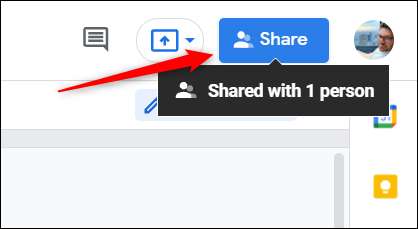
Dokumentdeling-popup-vinduet vises. Finn navnet på personen du vil fjerne fra dokumentet. Til høyre, vil du se deres nåværende privilegier. Klikk på nedpilen ved siden av det.
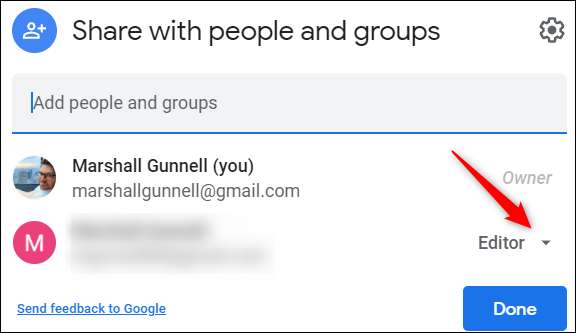
Deretter klikker du på "Fjern" fra bunnen av rullegardinmenyen som vises.

Til slutt klikker du på den blå "Lagre" -knappen.
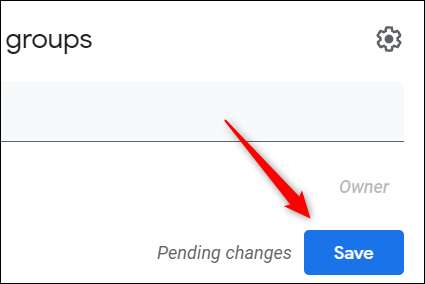
Personen du fjernet fra listen, har nå ikke lenger tilgang til Google Docs-dokumentet.
Link deling.
En annen metode for deling er ved å sende andre en lenke, til enten filsiden eller En direkte nedlasting , med visse tillatelser. Du kan angre dette ved å bare endre tillatelsene til linken.
I SLEKT: Slik lager du en direkte nedlastingskobling for Google Drive-filer
Åpne dokumentet du vil stoppe med å dele og klikk deretter på den blå "Del" -knappen øverst til høyre i vinduet. Du kan også se et verktøytips hvis du svinger markøren over aksjeknappen. Dette verktøyet forteller deg hvem som kan få tilgang til dokumentet med lenken basert på de angitte tillatelsene.
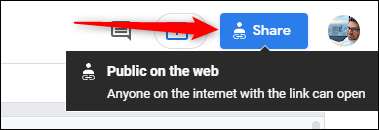
Et popup-vindu vises. Klikk på "Endre" i Get Link-gruppen.
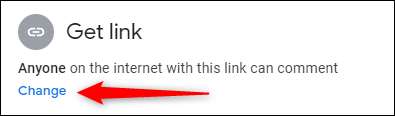
I det neste vinduet ser du linken og under det, tillatelsene som er angitt for den linken. Tillatelsen må settes til "Begrenset", som betyr at bare personer du har lagt til med e-posten, kan få tilgang til dokumentet via denne linken. Klikk på pil ned for å vise listen over alternativer.

Deretter klikker du på "Begrenset" fra rullegardinmenyen.
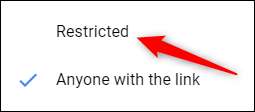
Til slutt klikker du på den blå "Done" -knappen i nederste høyre hjørne av popup-vinduet.

Alle som tidligere hadde tilgang til dokumentet med lenken, må nå legges til med e-posten deres for å gjenvinne tilgang.
Hvis du helst ville noen andre administrere en fil, ikke glem at du enkelt kan Endre filen Eier i Google Drive .
Unshare en Google Dok på mobilen
Du kan også slutte å dele et dokument fra Google Docs Mobile App på ios eller Android. . Siden det er to måter å dele en Google Doc, er det også to måter å unsharing det på.
E-postdeling
Trykk på ikonet for å starte appen og deretter finne dokumentet du vil stoppe med å dele. Trykk på de tre prikkene ved siden av dokumentets tittel.

Deretter trykker du på "Del" i popup-vinduet som vises.

Du vil nå være på Share-skjermen, hvor du finner alle brukerne som har tilgang til dokumentet. Trykk på noen av ikonene i den delen.
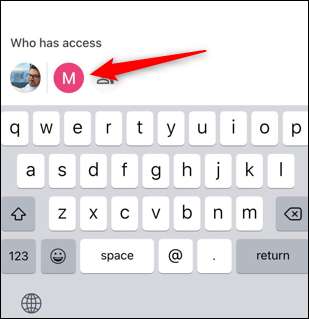
På neste skjermbilde ser du en liste over brukerne som har tilgang til dokumentet, sammen med sine e-postadresser og privilegier. Trykk på brukeren du vil fjerne.
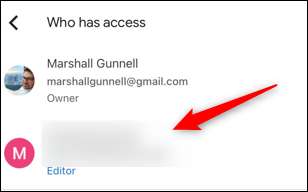
Et vindu med flere privilegier å velge mellom vil vises nederst på skjermen. Trykk på "Fjern" nederst på denne listen.
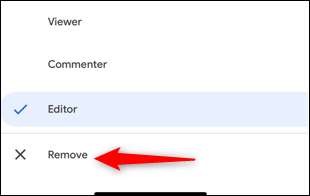
Brukeren vil nå bli fjernet fra listen og vil ikke lenger ha tilgang til dette dokumentet.
Link deling.
Start Google Docs-appen, og klikk deretter på de tre prikkene ved siden av tittelen på dokumentet du vil stoppe med å dele.

Velg deretter "Del" fra menyen som vises.

Del-skjermen vises. Her ser du profilbildet ditt og til høyre for det, et ikon som adskiller seg avhengig av hvilken type tillatelser som er satt til lenken. Trykk på det ikonet.
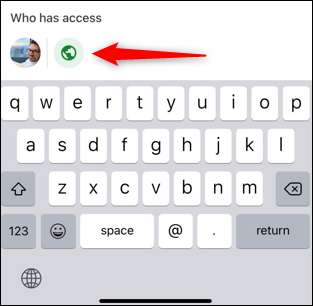
I Link Settings-gruppen på neste side må du angi tillatelsene til "Begrenset". Trykk på "Endre" -alternativet, funnet under gjeldende tillatelser.
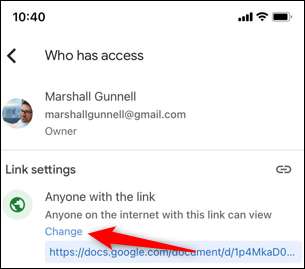
På skjermbildet Linkinnstillinger klikker du på Top-alternativet for å endre tillatelsene.
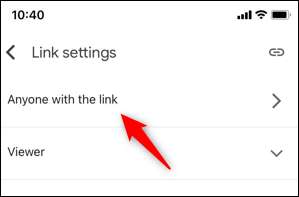
På neste skjermbilde klikker du på "Begrenset".
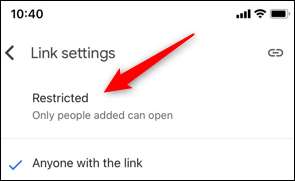
Nå må alle som hadde lenken bli lagt til ved hjelp av e-posten deres for å gjenvinne tilgangen til dokumentet ved hjelp av lenken.
Hvis du bestemmer deg for at du vil begynne å dele dokumentet igjen, kan du alltid gå tilbake og justere innstillingene for å gjøre det. Det er enda et lite triks til Del lenken til Google Doc som PDF eller som A. nettside .
I SLEKT: Slik deler du lenker til Google Doc som PDF







